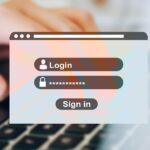Cómo usar las funciones de Chrome en iOS
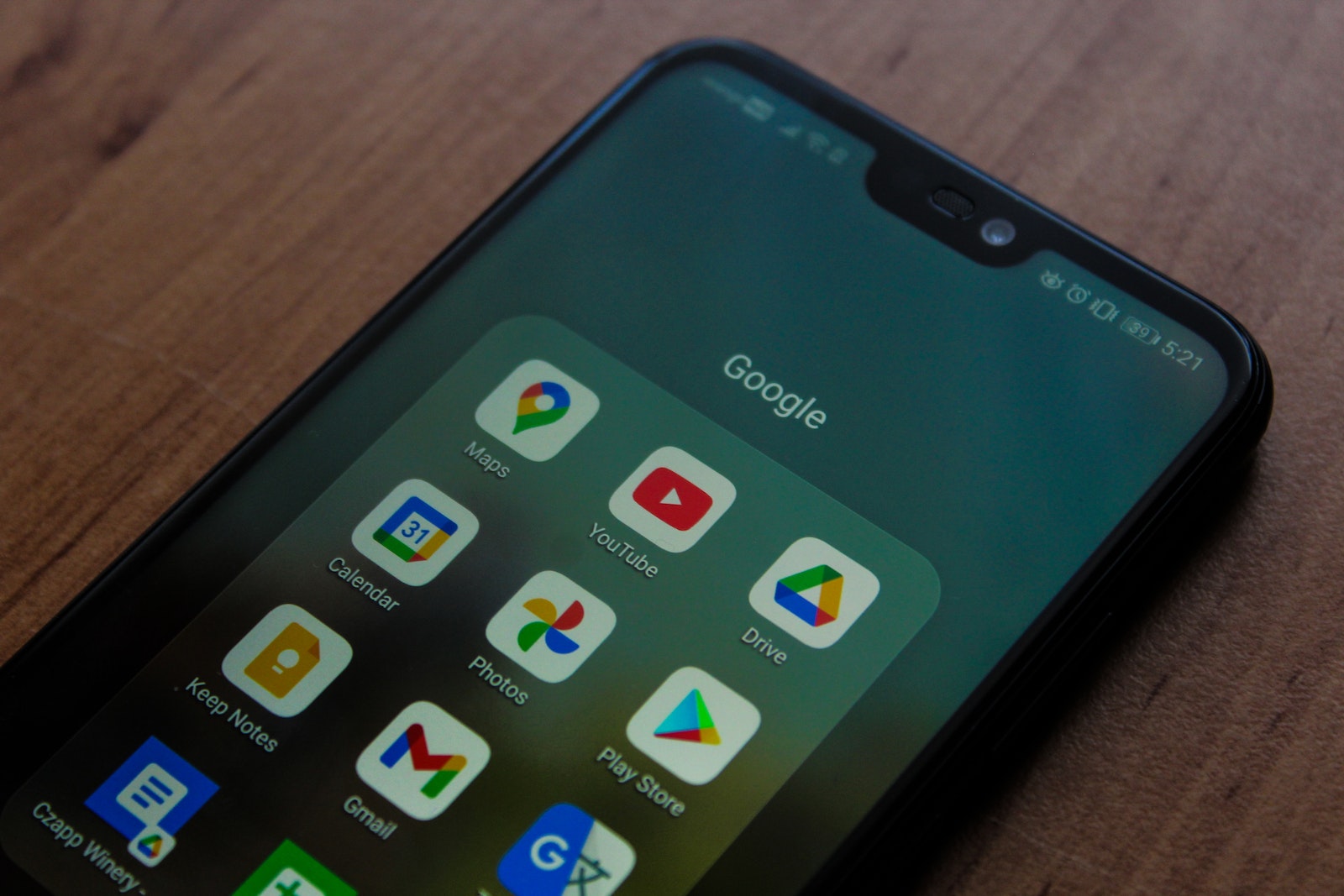
julio 27, 2023
Google ha agregado algunas funciones más a su navegador Chrome iOS para tentar a los usuarios de iPhone a alejarse de Safari. Desde asignar direcciones, crear eventos de calendario, traducir sitios y buscar usando imágenes directamente en Chrome en iOS, toda una experiencia. Así que, veamos cómo usar las funciones de Chrome en iOS.
Funciones útiles y tentadoras
Para tu información, se han estado implementando algunas funciones nuevas y favoritas de Chrome a iOS, como Chrome Actions, entre otras actualizaciones que llegarán para mejorar tu experiencia desde tu navegador. Descubramos cómo usar Chrome en iOS con estas cuatro formas:
Busca con tu cámara
Para empezar, Chrome en iOS pronto recibirá soporte integrado de Google Lens, lo que te permitirá buscar cualquier cosa que veas usando solo tu cámara. Así es, con Google Lens, puedes buscar con imágenes para hacer cosas como identificar plantas, obtener ayuda con la tarea y traducir idiomas en tiempo real.
Entonces, simplemente debes ir al ícono de Lens en la barra de direcciones en el navegador y luego, mantén presionada una imagen que encuentres mientras navegas y ¡listo! Además, en los próximos meses, también podrás usar tu cámara para buscar con las nuevas fotos que tomes y las imágenes existentes en tu cámara.
Crea fácilmente eventos de calendario
Si tienes un iPhone, iPad o una Mac y eres usuario de Chrome, ahora puedes crear eventos de Google Calendar directamente en Chrome sin tener que cambiar de aplicación o copiar información manualmente. ¡Lo que simplifica todo!
Así que, lo que debes hacer es mantener presionada una fecha determinada y seleccionar la opción para agregarla a tu Calendario de Google. De esta forma, Chrome creará y completará automáticamente el evento del calendario con detalles importantes como la hora, la ubicación y la descripción.
Mejora tus traducciones
Por otro lado, a medida que se implementan mejoras en los modelos de inteligencia artificial (IA) de Google, Chrome también lo hace al mejorar en la detección del idioma de una página web y en la sugerencia de traducciones.
Así que, ya no debes preocuparte por no entender lo que dicen ciertas páginas en otros idiomas, porque Chrome te ofrecerá automáticamente traducir el sitio web a tu idioma preferido. Incluso, también puedes traducir una parte específica de una página usando Google Translate directamente dentro de Chrome en tu dispositivo iOS, nunca ha sido más fácil romper las barreras lingüísticas.
Ver una dirección en el mapa
Finalmente, a la hora de ver una dirección en Chrome en iOS, ya no necesitas cambiar de aplicación para buscarla en un mapa. Así es, Chrome ahora usa IA para detectar direcciones en páginas web y, cuando mantienes presionada una dirección detectada, verás la opción para verla en un mini Google Maps directamente dentro de Chrome.
Esto será muy útil para los sitios web que no se vinculan a Google Maps para que no tengas que copiar y pegar manualmente la dirección en una aplicación de mapas.
Como ves, estas cuatro funciones mejorarán tu experiencia al navegar por Chrome desde tu dispositivo Apple. ¡Ya lo sabes!